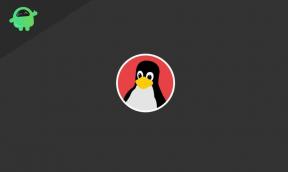Bestanden overzetten van computer naar Android met behulp van adb
Android Tips En Trucs / / August 05, 2021
Het kopiëren van bestanden via ADB komt in gebruik wanneer u zoveel worstelt met uw pc. Dit onderwerp geeft u een idee van hoe u bestanden van uw pc naar uw Android kunt kopiëren via ADB. Met deze methode kunt u alle soorten bestanden overbrengen, ongeacht de grootte van de inhoud. U kunt afbeeldingen, zip-bestanden, video, audio, PSD, enz. Van uw pc naar Android overbrengen. Volg deze gids om te leren hoe u bestanden van computer naar Android kunt overbrengen met behulp van adb.
We kiezen altijd de MTP-modus voor het overbrengen van bestanden van de computer naar het Android-apparaat of bankschroef via een USB-kabel. De MTP-modus geeft u toegang tot de telefoonopslag en helpt u bij het overbrengen van het bestand dat u nodig hebt. Of het nu gaat om een groot of een klein bestand, de MTP-modus geeft u gemakkelijk toegang tot alle bestanden.
Wat gebeurt er in een situatie waarin u geen toegang heeft tot de MTP-modus, maar vrijwel urgent is om een bestand van de pc naar uw Android over te zetten. Wat wordt je volgende zet?, er komt ADB in het spel, het helpt het bestand je Android te bereiken met een push-commando.
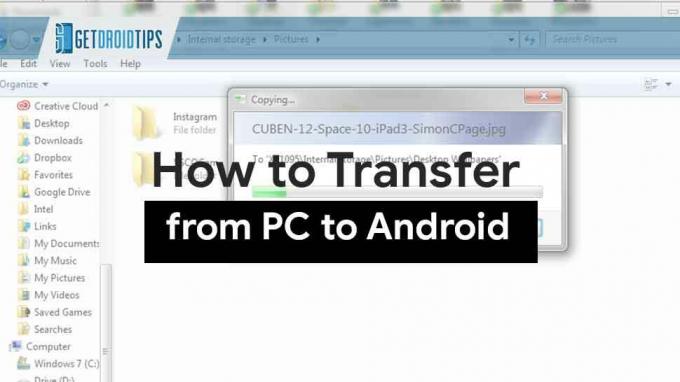
Waar moet ik ADB gebruiken?
Laat me dit voor je uitleggen, met een heel eenvoudig scenario. Er doet zich een situatie voor waarin u zich midden in het knipperen van aangepaste ROM's op uw Android bevindt en plotseling wordt u gevraagd het hele apparaat te wissen om verder te gaan. Op dit moment kunt u niet alle bestanden op uw Android en het laat het gewoon leeg. Hier laat ADB zien wat het doet.
U kunt eenvoudig een bestand van uw computer naar uw Android-smartphone pushen met behulp van een eenvoudige ADB-opdracht. Natuurlijk moet uw Android-apparaat via een USB-kabel op uw computer zijn aangesloten.
ADB kan gewoon bestanden van uw pc naar het Android-apparaat pushen met de gebruikelijke ADB-opdrachten en vergeet niet uw Android met de pc te verbinden voordat u begint via een USB-kabel.
Als uw pc geen ABD-configuratie heeft, klikt u op de onderstaande link om te downloaden;
Download ADB en Fastboot op uw pc
Hoe een bestand naar Android te kopiëren met ABD
- Verbind het Android-apparaat met de pc via een USB-kabel.
- Ga naar het mapmenu waar ADB en Fastboot zijn geïnstalleerd.
- Nu, wacht even Shift-toets + klik met de rechtermuisknop> Open opdrachtvenster hier. In de nieuwe Windows-versie heet het Powershell.

- Voer de ADB-opdracht uit om een bestand van de computer naar de Android te kopiëren:
adb push
- Volledig pad van het lokale bestand op uw computer. Bijvoorbeeld C: \ Getdroids \ TestFile.txt
- Pad op uw Android waar u het bestand wilt plaatsen. Bijvoorbeeld: / sdcard / TFX / - U hoeft alleen maar te wachten tot het bestand volledig is overgebracht naar het Android-apparaat. U kunt zelfs een nieuwe bestemmingsbestandsmap maken en het bestand daarheen kopiëren. Als u het bestand in de map moet plaatsen die niet eens bestaat, hoeft u alleen maar het pad en de mapnaam te noemen. De map wordt automatisch voor u gemaakt. Voorbeeld: / sdcard / TFX
Notitie: Als u de bovengenoemde methode volgt terwijl de telefoon is ingeschakeld, moet u de optie USB-foutopsporing op uw apparaat inschakelen.
Ik ben een schrijver van technische inhoud en een fulltime blogger. Omdat ik dol ben op Android en het apparaat van Google, begon ik mijn carrière met schrijven voor Android OS en hun functies. Dit bracht me ertoe om "GetDroidTips" te starten. Ik heb de Master of Business Administration afgerond aan de Mangalore University, Karnataka.

![Download T725XXS1ATC5: april 2020-beveiligingspatch voor Galaxy Tab S5E [MEA]](/f/5ca41155b61e9b2c46da2badf465c288.jpg?width=288&height=384)
![Lineage OS 17 voor Razer Phone op basis van Android 10 [ontwikkelingsfase]](/f/7554f0b713f51d7f3987f4e862be897d.jpg?width=288&height=384)